Du möchstest einmal ausprobieren, ob dir das Mustererstellen Spaß macht?
Du hast aber gerade kein Grafikprogramm und kein Zeichentablett zur Verfügung?
Das macht nichts!
Denn Musterdesigns auf Papier erstellen ist auch kein Hexenwerk, wenn man das Prinzip einmal verstanden hat;)
Ich führe Dich Schritt-für-Schritt durch den Prozess:)

Das brauchst Du um Muster auf Papier zu erstellen:
- Drucker (zumindest, wenn Du mit meiner Vorlage arbeiten willst)
- Papier (gerne etwas dicker, normales 80 g/m² Druckerpapier tut es aber auch)
- Papierschere
- Klebeband
- Malzeug: Fineliner, Buntstifte, … was auch immer Du benutzen willst
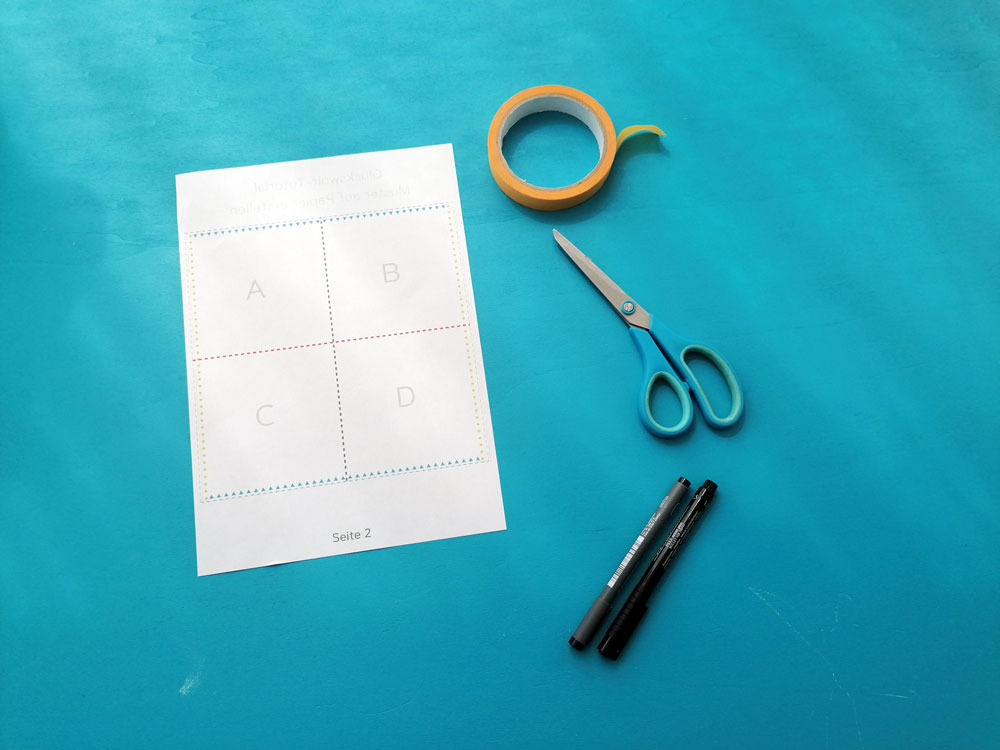
So erstellst Du Schritt-für-Schritt Muster auf Papier:
Schritt 1: Vorlage ausdrucken
Drucke dir die Vorlage auf EIN Blatt Papier aus – Seite 1 vorne (leeres Quadrat), Seite 2 hinten (Quadrat mit Linien unterteilt und mit Buchstaben beschriftet) – so, dass beide Quadrate genau übereinander liegen.
Schritt 2: Vorlage ausschneiden
Schneide das Quadrat entlang der Außenmarkierung aus.

Schritt 3: Motive zeichnen erste Runde
Beginne mit dem Zeichnen deiner Motive.
Berühre dabei keinenfalls die Ränder, fülle aber die momentane Mitte gut aus!
Lass am Rand einen Rahmen frei, dann hast Du nachher mehr Möglichkeiten Deine restlichen Motive unter zu bringen, ohne dass es total reingequetscht aussieht.

Schritt 4: Quadrat horizontal teilen
Wenn du mit Deinen Motiven zufrieden bist drehe das Quadrat auf die Rückseite.
Schneide das Quadrat nun entlang der roten gestrichelten Linie in zwei Teile: oberes Teil AB und unteres Teil CD.
Schritt 5: Anordnung vertauschen Teil 1
Lege jetzt das Teil CD oberhalb des Teiles AB auf den Tisch so, dass die blauen Dreiecke bzw. die blauen gestrichelten Linien aufeinandertreffen.
Schritt 6 : Teile in neuer Anordnung wieder zusammenkleben
Klebe die beiden Teile entlang der blauen Dreiecke mit einem Klebeband möglichst exakt fest.
Oben ist nun Teil CD unten Teil AB.
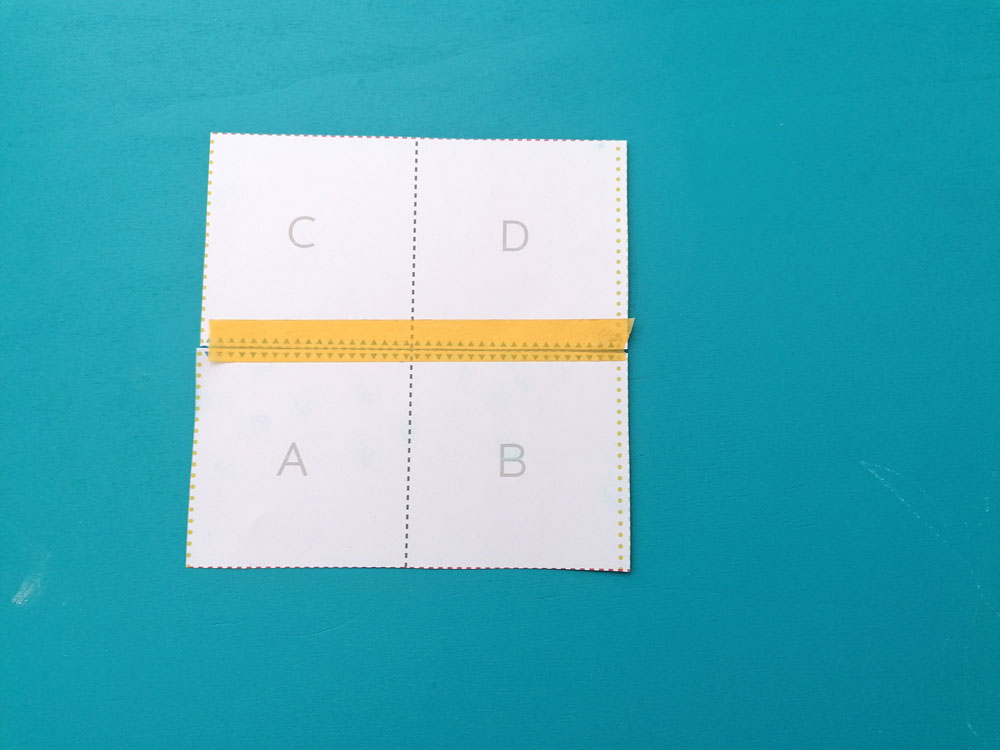
Schritt 7: Quadrat vertikal teilen
Schneide nun dein Quadrat entlang der dunkelgrau gestrichelten Linie von oben nach unten in zwei Teile.
Links liegt Teil CA, rechts liegt Teil DB.
Schritt 8: Anordnung vertauschen die Zweite
Lege Teil CA jetzt rechts von Teil DB hin.
Schritt 9: Teile wieder zusammenkleben zweite Runde
Klebe beide Teile entlang der gelben Punkte möglichst exakt zusammen.
Oben ist jetzt Teil DC, unten Teil BA.
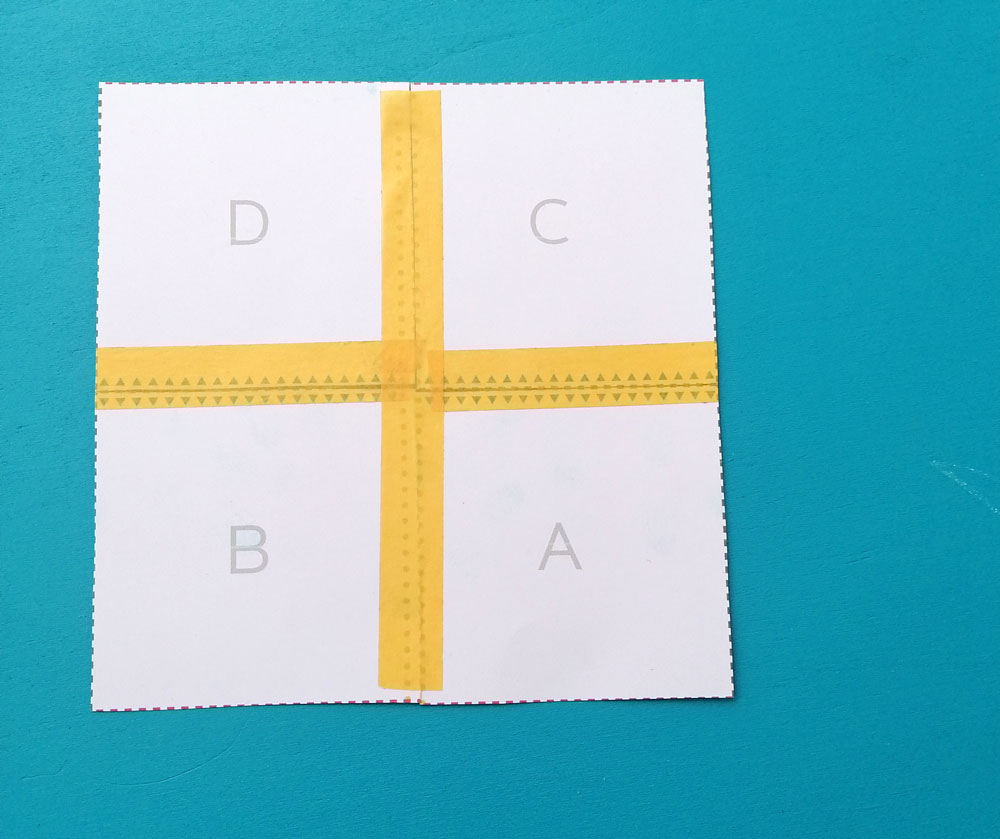
Schritt 10: Motive zeichnen zweite Runde
Drehe dein Quadrat wieder auf die rechte Seite.
Wenn Du Dich bei den ersten Motiven gut vom Rand fern gehalten hast ist jetzt in der neuen Mitte des Quadrats – dort wo alle vier Quadrate aneinander treffen – eine größere oder kleinere weiße Lücke in der Gestaltung zu sehen.

Fülle jetzt diese Lücke mit weiteren Motiven aus und halte Dich wie immer von den Rändern fern!

Schritt 11: Musterfliese testen
Nun ist Deine Musterrapport-Kachel fertig!
Wenn Du sehen willst, wie das Muster mit Wiederholungen aussieht vervielfältige nun diese Kachel.
Scanne sie z.B. ein und drucke sie ein paar Mal aus oder kopiere sie einfach.
Nutze ein Lineal um die Umrisse der Musterkachel zu markieren bevor Du sie ausschneidest.
Alternativ kannst Du beim Kopieren ein farbiges Papier hinter Deine Musterfliese legen, dann siehst Du die Ränder sehr deutlich.
Bei mir sieht man leider auch das gelbe Klebeband deutlich;)
Weil ich die ganze Aktion auch auf Video aufgenommen habe bin ich irgendwie ziemlich unbequem am Boden gekniet dabei… Nimm Dir also lieber einen gemütlichen Platz zum Arbeiten…


Lege dann einfach die Kacheln aneinander – in Reihen und Spalten .
Herzlichen Glückwunsch, dein erstes eigenes Musterdesign ist nun fertig!
Fotografiere nun Dein Werk und zeig es der Welt!
Tagge dein Foto auf Instagram mit #glueckswolfmusterdesignfreebie und mit @glueckswolf
Ich freue mich schon darauf, Dein Muster zu sehen!

Ach ja, und so sieht mein handgezeichnetes Muster jetzt aus – nachdem ich auf dem Tablet ein bißchen die Kleberänder entfernt habe …
Das könnte man natürlich jetzt noch weiterbearbeiten…. Ich sag nur Farbe und so;)
Aber mir gefällt es auch so:))
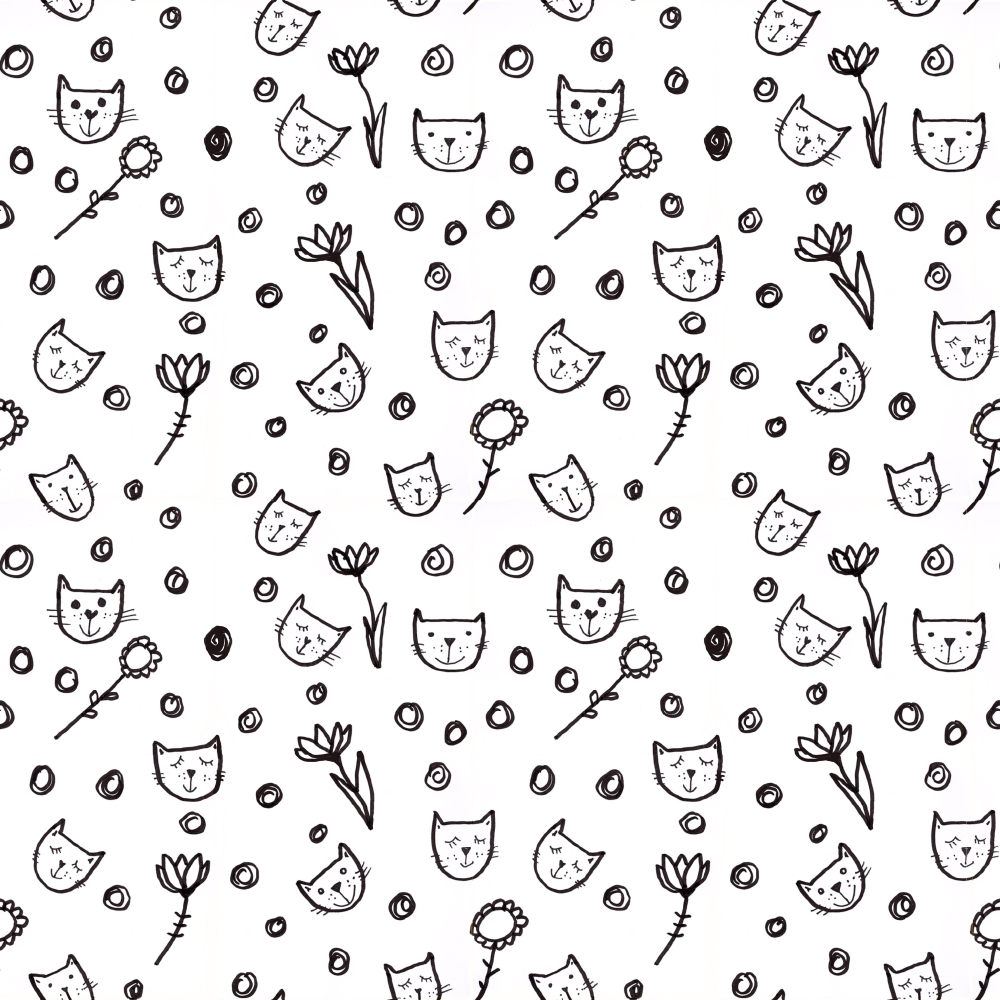
Du hast noch Fragen zum Muster erstellen auf Papier?
Dann schick mir eine E-Mail an stefanie@glueckswolf.de

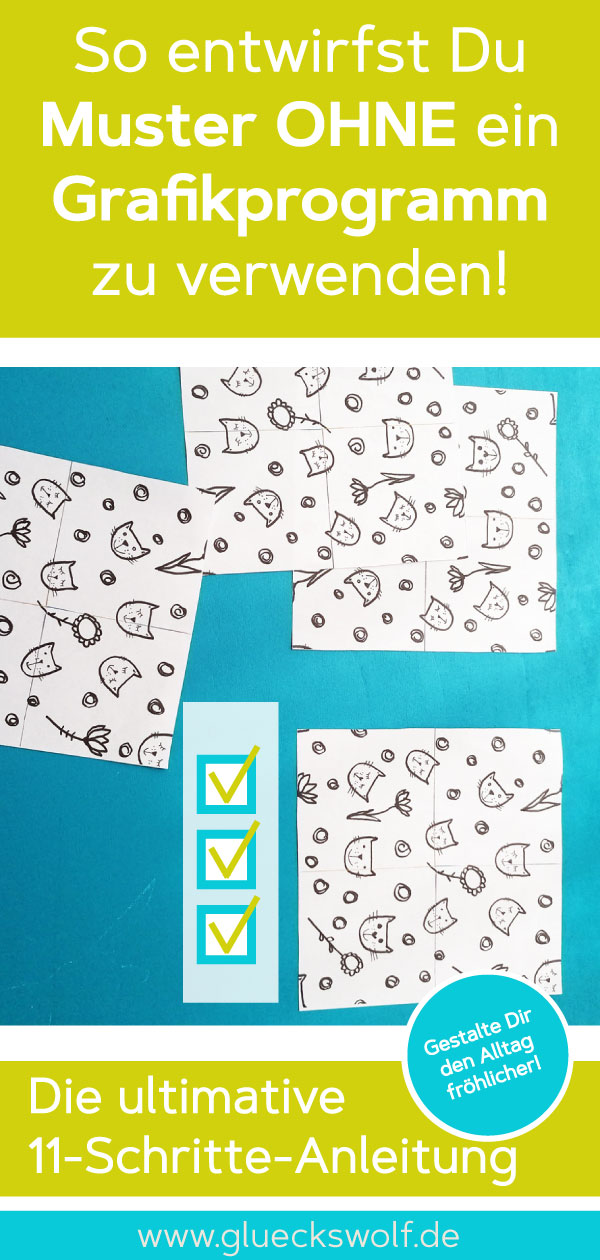
Merk Dir diesen Blog-Artikel für später!
Pinne die Grafik einfach auf Pinterest!
Und jetzt bin ich gespannt!
Hast Du schon einmal ein Muster auf Papier erstellt?
Verrate es mir doch in den Kommentaren!
4 Kommentare
Trackbacks/Pingbacks
- Stoffmuster entwerfen: Was Du für den Start wirklich brauchst - und was warten kann - Glückswolf Musterdesign - […] Im Prinzip könnest Du erst Mal komplett analog starten;)Auch mit Papier und Stift kannst Du einen Musterrapport erstellen –…

Ich werde das auf jeden Fall mal ausprobieren! Ich musste ein bisschen über dein Lineal schmunzeln! Ich benutzte dieses Lineal nämlich auch für wirklich alles, auch alles, was nicht direkt mit Nähen zu tun hat!
Ja, so ein Lineal ist ganz praktisch und es gibt das viel mehr Anwendungen als nur für Nähzeug;)
Die Methode nutze ich auch gern in meinem Skizzenbuch. Ich gehe so ähnlich vor, wie Du und klebe das Pattern in mein Ideenbuch. Es macht sehr viel Spaß. – Nur bearbeite ich das Muster nicht weiter… Lieber fang ich etwas Neues direkt in Illustrator, PSD oder Procreate an… Entwickelst Du Deine Pattern-Skizzen weiter? * neugierig
LG Petra
Auf Papier mache ich meine Muster nur gelegentlich zum Spaß. Normalerweise zeichne ich mir etwas auf Papier oder in Procreate und erstelle das Muster dann in Illustrator. Ab und an auch direkt in Procreate neuerdings;)
Das Muster aus dem Blog-Beitrag habe ich tatsächlich noch mal digital nachbearbeitet, weil es mir gefallen hat, mich aber die sichtbaren Streifen vom gelben Klebeband gestört haben…